|
2016,04,16, Saturday
 さて。 最近では安価な液タブの爆発的普及により板タブは格好良く言えば玄人好み、悪く言えば貧乏人ご用達の絵描きデバイスになりつつあります。 ボクも24HDTとか13HDとかの液タブを持っていますが、主に使っているのは板タブなわけでして。 画像は初代intuos~intuos4までですが、ああ未だに使ってますよintuos4。 何しろオーバーレイシート交換のできる最後のモデルだからなー。 性能だって基本スペックはintuos4以来変わってないんだし。 ・・・とここに来てそろそろ設備の更新をしてもいいのではないかと思うようになりました。 でも設備更新に関しては何らかの理由が必要です。 結構な思い入れがあるintuos4からそれ以降のintuosに乗り換える必要性があるのでしょうか? 性能的にもinutos4とその後のinutos5/intuosProとは変わりがなく、タッチセンサの有無くらいのものですが、24HDTでも絵描き作業の最中にはタッチ機能は切っているのでそれの有無は決定だとはなりません。 では何を以って設備更新の理由とするのか? intuos5ではどのモデルでもワイヤレスキットを付けることにより、ワイヤレスで運用することができます。 intuos4ではワイヤレスモデルが専用モデルだったのに対して、intuos5ではどのモデルでもワイヤレスキットを導入することによりワイヤレス環境にすることができます。 これだ! これはよいことだ。 ウチもワイヤレスタブレット(板タブ)にしよう。  と・・・いうことで。 早速モノを手に入れました。 これがそのintuos5 touch midium です。 例によって某オークションで本体のみ手に入れました。 まあペンは腐るほど(笑)あるので、できるだけ安くintuos5を手に入れたいということで。 外観はお世辞にも綺麗とは言えなかったのでエタノールとかベンジンとか中性洗剤とかでひたすら拭いたところ、どうにかそれっぽい感じになりました。 オーバーレイシートの劣化具合は仕方のないところですが、これは交換以外ないですかね。 そして。 intuos5ワイヤレスキットの導入です。  これが噂のワイヤレスキットだっ! intuos5に内蔵するバッテリとワイヤレスモジュール、そしてPCのUSBに接続するレシーバで構成されています。    本体背面の2箇所のカバーを外すとワイヤレスモジュールとバッテリの装着場所が現れます。 ワイヤレスモジュールは画像上部のメ○ラ板に隠れているmini-USBコネクタに接続するという形になっています。 これで充電時以外はUSBケーブルを外すことができます。 素晴らしい!! でもこれ、どのサイズのモデルでも同じバッテリ容量になるので板面が大きいモデルになればなる(Touch機能が付いている)ほど稼働時間が少なくなってしまうという宿命があります。 カタログスペックによるとS/MサイズのTouch機能なしのPTK-450/650が約15時間なのに対してTouch機能付きのPTH-450/650がその半分の約8時間、Touch機能のみLサイズのPTH-850は5時間となっています。 実際にフル充電で8時間持つのかというとまたこれも怪しいもので、実際にはそれ以下の稼働時間とならざるを得ないのでして、これはこれで性能重視の結果なのかも知れません。 バッテリ稼働時間で文句を言う人はほぼ確実にその筋の人なはずなので、そのレベルの人以外にはそれ相応に使えるのではないかと思われるわけです。  ワイヤレスモジュールには電源スイッチが付いており、それでワイヤレス化したタブレットの電源を管理します。 ワコムタブレットのプロパティ内のバッテリタブかタスクバーにバッテリ状態を表示しておく以外にはバッテリ容量を確認する術がないのは仕方ないところでしょうか。  intuos5では先代intuos4のようなディスプレイがないので、ホイールの近くにあるLEDだけでは電源が入っているのかどうかよく解らない・・・と思っていたのですが、なにこれオーバーレイシート上の四隅の枠が光るんですね。 地味すぎる。 13HDのように脇にパイロットランプがあるわけでもなく、あるのは充電中のLEDだけですから。 う~ん、解りにくい・・・・・・(笑) 続いてオーバーレイシートも張り替え。  とうとう来ましたよ。 ボクが今までintuos4を使い続けてきた理由の一つとして、オーバーレイシートの交換ができるか否かという基準がありました。 オーバーレイシートが交換できるのはintuos4までで、intuos5以降はオーバーレイシートの交換は修理扱いになる、というのがボクの認識でした。 だから本日この日までintuos4が一番最高の板タブだ!、と使って気わけですが、どうもそうでもない感じなのです。 メーカーの見解ではintuos5のタッチ機能がないもの(PTK-x50シリーズ)についてはオーバーレイシートが別売されており、自分で交換ができるようです。 それ以外のタッチ機能のあるintuos5(PTH-x50)についてはオーバーレイシートの張り替えは修理扱いとなるようです。 intuos5なら猫も杓子もシートの交換は修理扱いだとばかり思っていたので、これはボクにとっては意外でした(情報不足)。 最もintuos5でオーバーレイシートが販売されているのはSmallとMidiumまででして、LargeモデルについてはTouchモデルしかないのでLarge用のオーバーレイシートの別売はされておりません。 ネットなどの一部の情報によると、intuos5のTouchモデルに関してもTouchなしモデル同様に自分でオーバーレイシートを交換できる、という話がちらほら出ています。 更にintuos5 Largeモデルに関してもintuos4 Large用のオーバーレイシートが代用している人もいるということも判明しております。 あくまでもメーカー非公認の方法なので、故障の際には補償範囲外になるのは当然の事ですしその辺りは自己責任ということでお願いいたしたいところです。  まあそんなわけで、ボクも自己責任でオーバーレイシートの交換をやってみます。 以前のintuos4と基本的には同じです。  ただ、このintuos5 PTK-650はタッチ機能が付いているので、オーバーレイシートを剥がすとタッチセンサが見えます。 またタッチセンサとオーバーレイシートの間には低粘着のシートらしきものがあります。それなので剥がしたオーバーレイシートには両面テープのようなものは付いていないようです。 オーバーレイシートを剥がす時に気を付けないとこの低粘着シートも一緒に剥がれてしまうので注意が必要です。  一方のPTH-650交換用のオーバーレイシートにはintuos4のそれと同じように四隅に薄い両面テープが付いています。 もう旧オーバーレイシートは剥がしてしまったので、思い切って貼り付けるしか道は残されていません。  適当に貼ってみましたが、タッチセンサ上全面にある低粘着シートのせいで、両端のどちらかから順繰りに貼り付けていかないと途中で気泡ができるので注意が必要です。 何回か張ったり剥がしたりをしてやっと何とか(だいたい)綺麗にオーバーレイシートを張ることができました。  さて・・・・・・正常に動くのでしょうか? どうやら大丈夫なようですね。 日頃使わないタッチ機能も使えるみたいですし(笑) タッチモデルのオーバーレイシートを自分で交換して不具合が出てもあくまで自己責任でお願いしますよ!! 総括として。 これまでの(タッチ機能なしの)板タブのオーバーレイシート交換と比べるとタッチ機能付きの板タブのオーバーレイシート交換は難易度が高いと思います。 そもそもタッチセンサがむき出しになっているところに粘着シートが貼ってあるので、オーバーレイシートの位置取りがズレてしまって難しく、何度も貼ったり剥がしたりをしてやっとのズレないで貼れたと思ったら今度は気泡が入り込んでまた剥がして貼り付けを繰り返さざるを得ませんでした。 貼ったり剥がしたりをしていると粘着シートも粘着力を失ったりシート自体が剥がれてしまいかねません。これをダメにしたら交換部品は当然ありませんのでどうしようもなくなります。 板タブのタッチモデルではその構造上、ユーザーにオーバーレイシートを交換させるのは難しいと考えたメーカーが修理扱いにしたとしてもそれはやむを得ないかな、とも思えました。 これは素晴らしい! 普段はintuos5をワイヤレスで使いつつ、バッテリが無くなったらintuos4に切り替える。 これでも十分に素晴らしいが、どうせなら同じ仕様のintuos5をもう1セット揃えればバッテリが切れたら別のバッテリの満タンなintuos5に交換して絵描きを続行、そのうちに無くなったバッテリを充電するという二刀流運用法ができるではないか!  ・・・ということでもうintuos5を一セット(本体のみ)手に入れました。 2台合わせてもオークションで流れている一通り揃っているintuos5の同型1台分よりも安く手に入れられている、という所がミソですね。ペンは腐るほどあるのでもう要らないし(笑)。 もちろん2台目も同じワイヤレス仕様にします。 ワイヤレス化+オーバーレイシートで新品1台分以上にはなってしまいましたが、新品2台分よりかはかなり安く揃えることができましたよ(だんだん妥協気味に)。 とはいえこれはどうなんでしょうね・・・・・・ 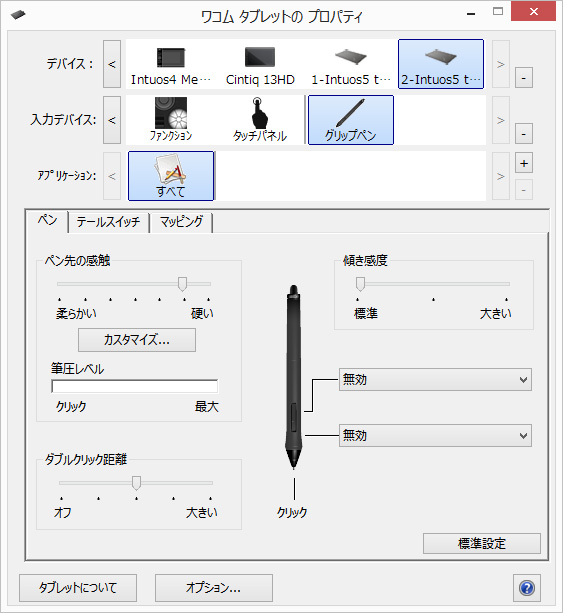 1台のPCに意味不明なタブレットのラインナップ!!! どんだけワコムタブレットが好きなんだよ。 タブレットドライバでは複数のタブレット(デバイス)を扱えるのは知っていましたが、機種名しか表示されないので同じデバイスは同じ機種名になってしまいます。 ですがデバイス名は変更できるので、機種名の頭に1号機とかprimaryとかつけておけば、何らかの区別になるかもしれません。 実際に使ってみてまず思う事を。 前述の通りintuos5 midiumモデルはカタログスペックではフル充電で8時間使用できる、となっていますが、運用を始めるとまたこれも怪しいもので、ほぼフル充電の表示が出ているのにUSBコネクタを外して使い始めるとすぐに半分くらいにバッテリ容量が下がってしまいました。 これが本当の表示なら実際には8時間以下の稼働時間になってしまうのかもしれないのではないか(連続でバッテリがLOWになるまで使ったことがまだないので何とも言えませんが)、という危惧が出てきました。 その意味においても13代将軍足利義輝戦法は理に適っているのではないかと思えるわけです。 このintuos5ワイヤレス化に伴うバッテリ稼働時間に関しては、もう少し使い込んでみないと解らないところですね。 因みにintuos5の設定は相変わらずのファンクションボタンは使わない方向です。 タブレットの上にキーボードを置いているので、キーボードを使おうとすると上側のファンクションボタンに掌が接触してボタンが反応してしまいます。 それなので上側ファンクションボタンは無効化しております。 intuos5以降のタッチ機能に関して、ドライバでOFFにしているのにいつの間にかONになっていて作業の際にいちいちOFFにし直すといった煩わしさが販売当初(のドライバ)ではあったようで、それがintuos5以降の購入を渋る理由として挙げられていたりもしました。 ですがそれも昔の話のようです。 使い始めてからまだあまり日が経っていないのですが、OFFにしたタッチ機能が勝手にONになっているという現象は今のところ起こっていません。 イノベーションが生み出す新しい絵描きの姿!(あまり変わってない) IT技術が絵描きを変える!!(あまり変わってない) ユビキタス絵描き社会の到来か!!!(まあ来てる人には来ています) ・・・・・・ま、できたモノも従来とはほぼ変わりがないのですがね。 <iframe src="http://rcm-fe.amazon-adsystem.com/e/cm?t=lowtechcity-22&o=9&p=8&l=as1&asins=B00L3D8XSO&ref=qf_sp_asin_til&fc1=000000&IS2=1<1=_blank&m=amazon&lc1=0000FF&bc1=000000&bg1=FFFFFF&f=ifr" style="width:120px;height:240px;" scrolling="no" marginwidth="0" marginheight="0" frameborder="0"></iframe><iframe src="http://rcm-fe.amazon-adsystem.com/e/cm?t=lowtechcity-22&o=9&p=8&l=as1&asins=B007EJ7FNK&ref=qf_sp_asin_til&fc1=000000&IS2=1<1=_blank&m=amazon&lc1=0000FF&bc1=000000&bg1=FFFFFF&f=ifr" style="width:120px;height:240px;" scrolling="no" marginwidth="0" marginheight="0" frameborder="0"></iframe><iframe src="http://rcm-fe.amazon-adsystem.com/e/cm?t=lowtechcity-22&o=9&p=8&l=as1&asins=B007S4L6YU&ref=qf_sp_asin_til&fc1=000000&IS2=1<1=_blank&m=amazon&lc1=0000FF&bc1=000000&bg1=FFFFFF&f=ifr" style="width:120px;height:240px;" scrolling="no" marginwidth="0" marginheight="0" frameborder="0"></iframe><iframe src="http://rcm-fe.amazon-adsystem.com/e/cm?t=lowtechcity-22&o=9&p=8&l=as1&asins=B005PKPTB0&ref=qf_sp_asin_til&fc1=000000&IS2=1<1=_blank&m=amazon&lc1=0000FF&bc1=000000&bg1=FFFFFF&f=ifr" style="width:120px;height:240px;" scrolling="no" marginwidth="0" marginheight="0" frameborder="0"></iframe>
| ヲタク::PCとか | 12:44 AM | comments (x) | trackback (x) |
|

